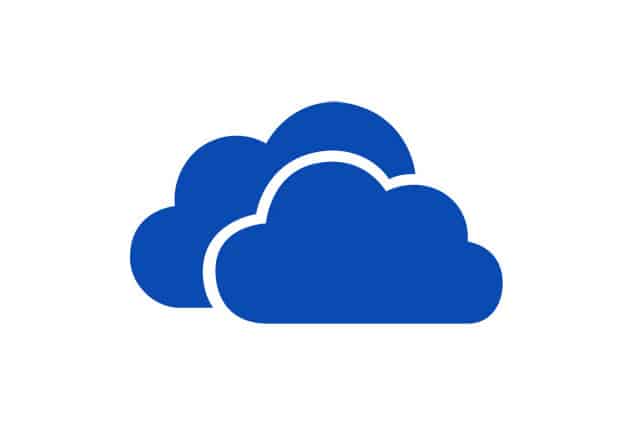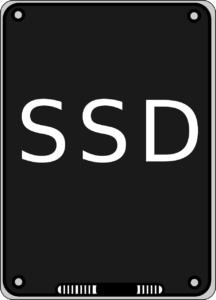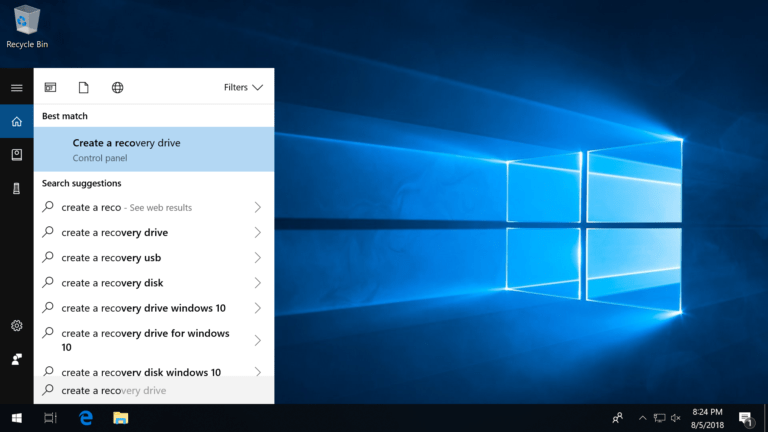Sieć w firmie to jeden z najważniejszych elementów każdej organizacji. To właśnie sieć ma kluczowe znaczenie przy połączeniu drukarki sieciowej, programów ERP gdzie baza danych znajduje się na osobnym serwerze czy udostępniania plików lub katalogów między pracownikami.
Gdy wszystkie urządzenia znajdują się w jednej lokalizacji – nie stanowi to problemu. Wystarczy router dzięki któremu można połączyć komputer z drukarką lub bazą danych.
Problem pojawia się gdy chcemy połączyć kilka lokalizacji firmy lub dać uprawnienia np. pracownikom terenowym – handlowcom do programu sprzedażowego.
Potrzebujesz prywatnej chmury sieciowej czyli połączeń punkt-punkt między wszystkimi lokalizacjami. Więc jak to połączyć bezpiecznie bez dużych kosztów utrzymania?
Jest to możliwe dzięki rozwiązaniu darmowy VPN SD-WAN który łączy urządzenie między lokalizacjami a co za tym idzie tworzy prywatną sieć dostępną tylko w obrębie Twojej firmy, nie potrzebujesz łączy ze stałym adresem IP – możesz korzystać ze zwykłego łącza internetowego lub karty SIM LTE.
W przypadku połączenia różnych lokalizacji firmy wykorzystujemy Routery Ubiquiti gdzie koszt zakupu nie przekracza 190 zł netto a dodatkowo prywatna chmura obsłuży do 50 urządzeń za darmo.
Połączenia są szyfrowane tunelem IPsec lub SSL co daje gwarancje bezpiecznego przesyłania danych Twojej firmy.